coreldraw怎麼設定繪圖比例_coreldraw設定繪圖比例教學課程
php小編魚仔為您介紹CorelDRAW中如何設定繪圖比例,這是製作設計作品時非常重要的一步。透過設定繪圖比例,可以確保作品的比例和尺寸符合設計要求,提高設計效率和品質。接下來,我們將詳細介紹CorelDRAW中設定繪圖比例的方法與注意事項,讓您輕鬆掌握繪圖技巧,提升設計水準。
1、先開啟CorelDRAW,點選工具-選項。

2、然後點選開啟【文件】-【標尺】。
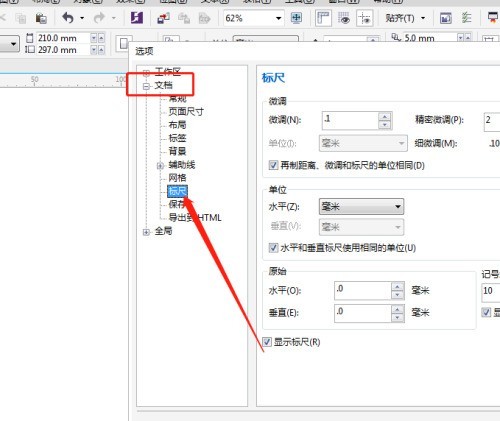
3、接著點選【編輯縮放比例】。
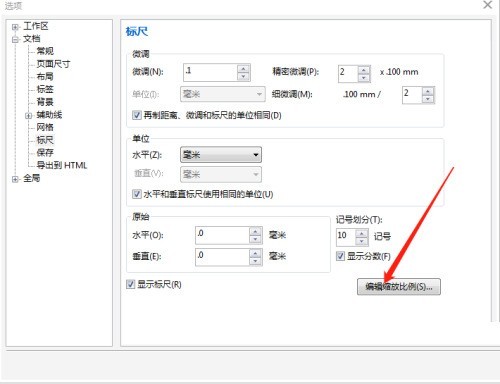
4、最後開啟【典型比例】下拉列表,選擇所需的繪圖比例即可。
 #
#
以上是coreldraw怎麼設定繪圖比例_coreldraw設定繪圖比例教學課程的詳細內容。更多資訊請關注PHP中文網其他相關文章!
本網站聲明
本文內容由網友自願投稿,版權歸原作者所有。本站不承擔相應的法律責任。如發現涉嫌抄襲或侵權的內容,請聯絡admin@php.cn

熱AI工具

Undresser.AI Undress
人工智慧驅動的應用程序,用於創建逼真的裸體照片

AI Clothes Remover
用於從照片中去除衣服的線上人工智慧工具。

Undress AI Tool
免費脫衣圖片

Clothoff.io
AI脫衣器

Video Face Swap
使用我們完全免費的人工智慧換臉工具,輕鬆在任何影片中換臉!

熱門文章
<🎜>:種植花園 - 完整的突變指南
3 週前
By DDD
<🎜>:泡泡膠模擬器無窮大 - 如何獲取和使用皇家鑰匙
3 週前
By 尊渡假赌尊渡假赌尊渡假赌
如何修復KB5055612無法在Windows 10中安裝?
3 週前
By DDD
北端:融合系統,解釋
3 週前
By 尊渡假赌尊渡假赌尊渡假赌
Mandragora:巫婆樹的耳語 - 如何解鎖抓鉤
3 週前
By 尊渡假赌尊渡假赌尊渡假赌

熱工具

記事本++7.3.1
好用且免費的程式碼編輯器

SublimeText3漢化版
中文版,非常好用

禪工作室 13.0.1
強大的PHP整合開發環境

Dreamweaver CS6
視覺化網頁開發工具

SublimeText3 Mac版
神級程式碼編輯軟體(SublimeText3)




